5 个适用于 Android 和 iPhone 的最佳并排视频应用程序
分屏是许多视频编辑器中的一项有趣功能,可让您在一个屏幕上同时播放多个视频。有时,您可能会在 YouTube 上的视频博客开头看到这种效果,并希望将其用于视频演示以获得有趣的结果。 A 并排视频应用程序 将满足您的需求。为了省去尝试质量较差的视频编辑器的麻烦,这篇文章收集了五个具有各种功能的并排视频编辑器。无论您是在 iPhone 上使用 Android 系统,您总能在下面找到合适的一款。
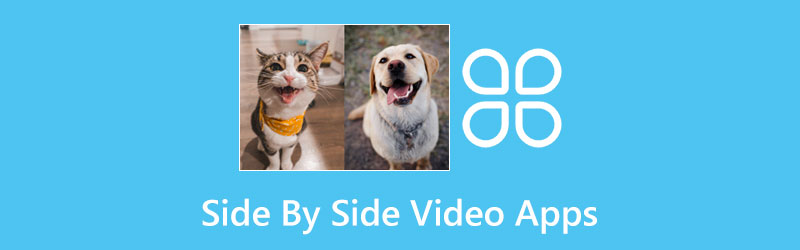
第 1 部分:并排视频的最佳应用程序
下面将向您介绍四个最好的并排视频应用程序及其详细功能。有些应用程序仅专注于视频拼贴,而其他应用程序则可以成为具有许多其他视频编辑功能的一站式解决方案。无论它们有何不同,这些应用程序都可以帮助您成功、高效地创建视频拼贴。不断探索,你最终会找到你需要的。
1. iMovie [iOS]
作为适用于 iOS 和 Mac 的免费视频编辑器, 电影 也是一款简单的并排视频应用程序,可满足您的分屏需求。由于它已预装在您的 Apple 设备上,因此您可以快速访问它并应用 分屏 轻松制作您的视频功能。此外,您还可以在使用并排效果后在此应用程序中编辑视频。
主要特点:
◆ 为您的视频剪辑提供多种转场效果。
◆ 支持不同的视频格式。
◆ 显示编辑屏幕的简单布局。
◆ 提供完整的自由编辑特性和功能。
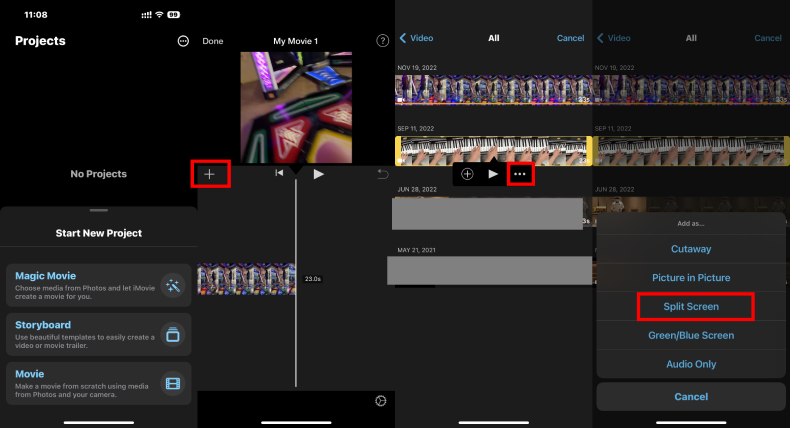
2. 视频合并 – 并排 [Android]
视频合并 是一个简单的 Android 应用程序,可以合并或拼贴视频以获得并排效果。使用此并排视频应用程序时,您可以快速并排合并两个视频并让它们同时播放。该应用程序的缺点是您只能连接两个视频。如果您有更多角度或视频剪辑,那么此应用程序不适合您。
主要特点:
◆ 在社交媒体上分享您的最终视频。
◆ 快速并排拼贴两个视频。
◆ 仅提供一种分屏布局。
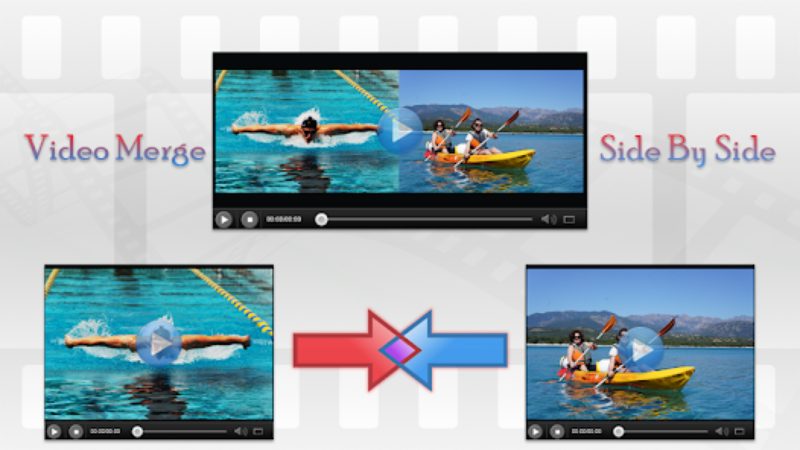
3.视频拼贴和照片网格[iOS]
视频拼贴和照片网格 也是一款专门的并排视频应用程序。安装此类应用程序的优点是,您可以获得优质的服务,其中包含许多精心设计的预设,可以满足您的特定要求。一旦您从 iPhone 上的 App Store 获取此应用程序,您将看到许多布局和自定义选项。同时,您还可以编辑合并的视频,例如 向视频添加音乐.
主要特点:
◆ 更改并排视频的背景。
◆ 为您的视频拼贴应用大量模板。
◆ 轻松调整视频风格。
◆ 最多上传四个视频以同时播放。

4. PicPlayPost 拼贴、幻灯片 [Android 和 iOS]
PicPlayPost 拼贴、幻灯片 是一个相对更兼容的并排视频应用程序,因为你总是可以在Android和iPhone上找到这个应用程序。此外,您还将获得针对不同场景和主题设计的精美拼贴布局。此应用程序还提供其他编辑功能,例如转场。此应用程序可以并排放置视频、创建有趣的 GIF 以及自定义您的锁定屏幕。
主要特点:
◆ 触手可及即可创建令人兴奋的视频拼贴。
◆ 调整拼贴模板布局以适合视频。
◆ 最多允许制作5 分钟的视频。
◆ 为您的阿卡贝拉视频提供特定模板。
◆ 拥有GIF 和音乐等免费资源。
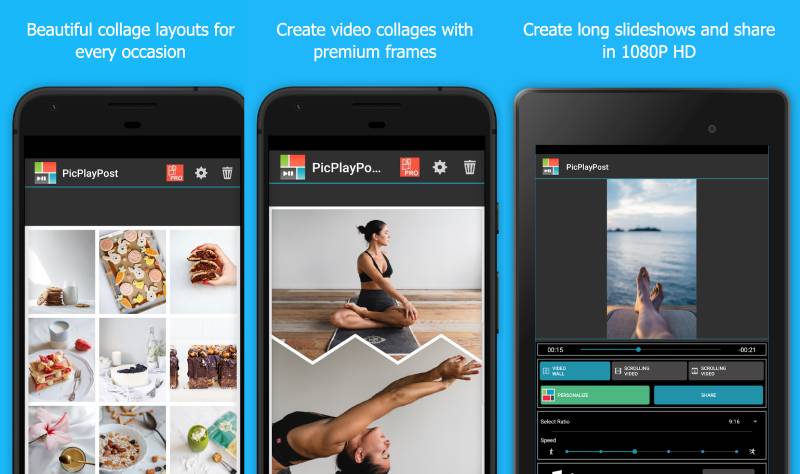
第 2 部分:桌面并排视频应用程序 [额外提示]
查看奖金提示 ArkThinker Video Converter Ultimate,提供出色的编辑功能,包括分屏功能和多样化的模板。您可以探索更多并将您的创造力提升到一个新的水平。除了为不同场景或平台创建的精美模板之外,您还可以在这款桌面并排视频应用程序中找到其他复杂的功能。此外,通过快捷的服务,Video Converter Ultimate 可让您轻松创建令人惊叹的视频,如体育视频、阿卡贝拉演唱等。
- 为视频拼贴启用自定义背景。
- 支持多种不同的视频格式。
- 具有不同风格结构的拼贴视频。
- 提供免费试用以连接 5 分钟视频。
如何使用桌面上的并排视频应用程序分割屏幕
首先,免费下载该程序并将其安装在桌面上。之后,从桌面启动它。然后,单击 拼贴画 主界面上的按钮。在下面 模板 部分,从第一个下拉选项中选择纵横比。

您可以选择布局并单击上面的加号图标来上传视频。您最多可以上传十三个视频并让它们在一个屏幕上同时播放。接下来,您可以通过单击“边框”下拉选项来更改样式和颜色来设置新背景。
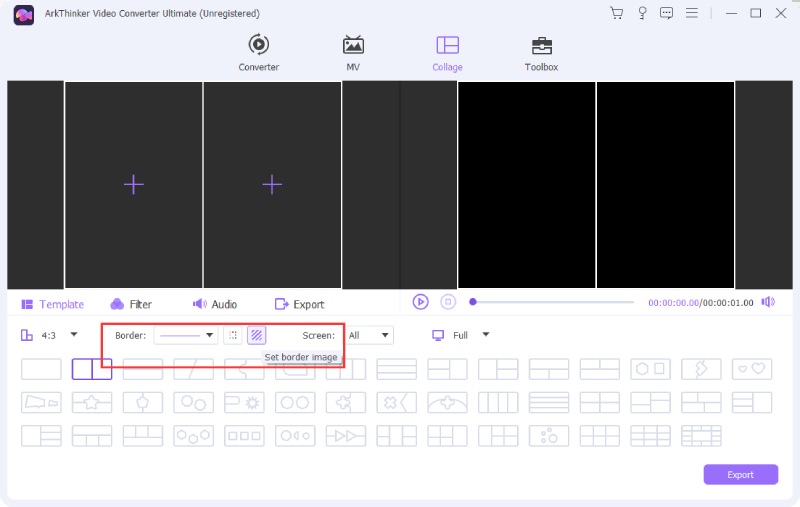
之后,您还可以通过以下方式更改音频 声音的 按钮或调节当前音频的音量。到 拼贴视频 并将最终工作保存在计算机上,单击 出口 按钮选择目标文件夹并单击 开始导出 按钮开始导出。

第 3 部分:有关并排视频应用程序的常见问题解答
推荐的并排视频应用程序有水印吗?
不,他们没有。上述手机应用程序是免费的,不会为您的最终视频拼贴添加水印。
我可以将 Instagram 用作并排视频应用程序吗?
不,你不能。虽然Instagram在Story中有布局功能,但它仅针对图片而设计,并且不能上传视频来制作视频拼贴。
我可以更改并排视频应用程序中的视频结构吗?
是的你可以。只有视频合并应用程序具有固定的结构。其余应用程序允许用户将视频结构更改为上下或左右结构。
结论
有了这些推荐 并排视频编辑器 和应用程序,您可以轻松组合两个或多个视频并在一个屏幕上一起播放。借助专家并排视频应用程序中的精美模板,初学者可以更轻松地创建视频拼贴。您仍然可以发挥您的想象力来完成出色的工作,而无需太多的专业知识或编辑技能。选择一个合适的应用程序并从这里开始。
你怎么看这个帖子?点击评价这篇文章。
出色的
评分: 4.9 / 5(基于 174 票)



